Início rápido
Bem-vindo à documentação do React! Esta página fornecerá uma introdução a 80% dos conceitos do React que você utilizará no seu dia a dia.
Você aprenderá
- Como criar e aninhar componentes
- Como adicionar marcações e estilos
- Como exibir dados
- Como renderizar elementos condicionalmente e listas
- Como responder a eventos e atualizar a tela
- Como compartilhar dados entre componentes
Criando e aninhando componentes
As aplicações React são compostas por componentes. Um componente é uma parte da IU (interface do usuário) que possui sua própria lógica e aparência. Um componente pode ser tão pequeno quanto um botão, ou tão grande quanto uma página inteira.
Componentes do React são funções JavaScript que retornam marcação (markup):
function MyButton() {
return (
<button>Eu sou um botão</button>
);
}Agora que você declarou MyButton, você pode aninhá-lo em outro componente:
export default function MyApp() {
return (
<div>
<h1>Bem-vindo ao meu aplicativo</h1>
<MyButton />
</div>
);
}Repare que <MyButton /> começa com letra maiúscula. É dessa forma que você identifica um componente React. Os nomes dos componentes React sempre devem começar com letra maiúscula, enquanto as tags HTML devem ser em minúsculas.
Veja o resultado:
function MyButton() { return ( <button> Eu sou um botão </button> ); } export default function MyApp() { return ( <div> <h1>Bem-vindo ao meu aplicativo</h1> <MyButton /> </div> ); }
A palavra-chave export default especifica o componente principal no arquivo. Se você não estiver familiarizado com algum aspecto da sintaxe do JavaScript, o MDN e o javascript.info têm ótimas referências.
Escrevendo marcações (markup) com JSX
A sintaxe de marcação que você viu acima é chamada de JSX. Ela é opcional, mas a maioria dos projetos React utiliza JSX pela sua conveniência. Todas as ferramentas de desenvolvimento que recomendamos suportam JSX prontamente.
JSX é mais rigoroso do que HTML. Você precisa fechar as tags, como <br />. Além disso, Seu componente não pode retornar várias tags JSX separadas. Você precisa envolvê-las em um elemento pai compartilhado, como um <div>...</div> ou um <>...</> vazio:
function AboutPage() {
return (
<>
<h1>Sobre</h1>
<p>Olá.<br />Como vai?</p>
</>
);
}Se você tiver muito HTML para converter para JSX, você pode usar um conversor online.
Adicionando estilos
No React, você define uma classe CSS usando className, que funciona da mesma forma que o atributo HTML class:
<img className="avatar" />Depois, você escreve o CSS para esse elemento em um arquivo CSS separado:
/* No seu arquivo CSS */
.avatar {
border-radius: 50%;
}O React não especifica como você adiciona arquivos CSS. No caso mais simples, você adicionará uma tag <link> ao seu HTML. Se você estiver usando uma ferramenta de construção ou um framework, consulte sua documentação para aprender como adicionar um arquivo CSS ao seu projeto.
Exibindo dados
JSX permite que você coloque marcação dentro do JavaScript. As chaves permitem que você insira expressões JavaScript. Isso é útil para incorporar variáveis do seu código e exibi-las para o usuário. Por exemplo, isso irá exibir user.name:
return (
<h1>
{user.name}
</h1>
);Você também pode incorporar expressões JavaScript a partir de atributos JSX, mas você deve usar chaves em vez de aspas. Por exemplo, className="avatar" passa a string "avatar" como a classe CSS, mas src={user.imageUrl} lê o valor da variável JavaScript user.imageUrl, e então passa esse valor como o atributo src:
return (
<img
className="avatar"
src={user.imageUrl}
/>
);Você também pode colocar expressões mais complexas dentro das chaves do JSX, por exemplo, concatenação de strings:
const user = { name: 'Hedy Lamarr', imageUrl: 'https://i.imgur.com/yXOvdOSs.jpg', imageSize: 90, }; export default function Profile() { return ( <> <h1>{user.name}</h1> <img className="avatar" src={user.imageUrl} alt={'Foto de ' + user.name} style={{ width: user.imageSize, height: user.imageSize }} /> </> ); }
No exemplo acima, style={{}} não é uma sintaxe especial, mas sim um objeto normal {} dentro das chaves do JSX style={ }. Você pode usar o atributo style quando seus estilos dependem de variáveis JavaScript.
Renderização condicional
No React, não existe uma sintaxe especial para escrever condições. Você usará as mesmas técnicas que utiliza ao escrever código JavaScript convencional. Por exemplo, você pode usar uma instrução if para incluir JSX condicionalmente:
let content;
if (isLoggedIn) {
content = <AdminPanel />;
} else {
content = <LoginForm />;
}
return (
<div>
{content}
</div>
);Se preferir um código mais compacto, você pode utilizar o operador condicional ?. Ao contrário do if, ele funciona dentro do JSX:
<div>
{isLoggedIn ? (
<AdminPanel />
) : (
<LoginForm />
)}
</div>Quando você não precisa do caso else, você pode usar uma sintaxe mais curta com o operador lógico &&:
<div>
{isLoggedIn && <AdminPanel />}
</div>Todas essas abordagens também funcionam para especificar atributos condicionalmente. Se você não estiver familiarizado com algumas dessas sintaxes JavaScript, pode começar sempre usando if...else.
Renderizando listas
Você irá depender de recursos do JavaScript como o loop for e a função map() de arrays
Por exemplo, suponha que você tenha um array de produtos:
const products = [
{ title: 'Repolho', id: 1 },
{ title: 'Alho', id: 2 },
{ title: 'Maçã', id: 3 },
];Dentro do seu componente, use a função map() para transformar um array de produtos em um array de itens <li>:
const listItems = products.map(product =>
<li key={product.id}>
{product.title}
</li>
);
return (
<ul>{listItems}</ul>
);Note como <li> possui um atributo key. Para cada item em uma lista, você deve passar uma string ou um número que identifica unicamente esse item entre seus irmãos. Normalmente, uma chave deve vir dos seus dados, como um ID de banco de dados. O React utiliza essas chaves para entender as mudanças que ocorrem se você posteriormente inserir, excluir ou reordenar os itens.
const products = [ { title: 'Repolho', isFruit: false, id: 1 }, { title: 'Alho', isFruit: false, id: 2 }, { title: 'Maçã', isFruit: true, id: 3 }, ]; export default function ShoppingList() { const listItems = products.map(product => <li key={product.id} style={{ color: product.isFruit ? 'magenta' : 'darkgreen' }} > {product.title} </li> ); return ( <ul>{listItems}</ul> ); }
Respondendo a eventos
Você pode responder a eventos declarando funções de event handler dentro dos seus componentes:
function MyButton() {
function handleClick() {
alert('Você clicou no botão!');
}
return (
<button onClick={handleClick}>
Clique aqui
</button>
);
}Note como onClick={handleClick} não tem parênteses no final! Não chame a função de manipulador de evento: você só precisa passá-la. O React chamará seu manipulador de evento quando o usuário clicar no botão.
Atualizando a tela
Normalmente, você vai querer que seu componente “lembre” algumas informações e as exiba. Por exemplo, talvez você queira contar o número de vezes que um botão é clicado. Para fazer isso, adicione estados ao seu componente.
Primeiro, importe useState do React:
import { useState } from 'react';Agora você pode declarar uma variável de estado dentro do seu componente:
function MyButton() {
const [count, setCount] = useState(0);
// ...Ao usar useState, você receberá duas coisas: o estado atual (count) e a função que permite atualizá-lo (setCount). Você pode dar a elas qualquer nome, mas a convenção é escrever [algo, setAlgo].
Na primeira vez que o botão é exibido, count será 0 porque você passou 0 para useState(). Quando você quiser alterar o estado, chame setCount() e passe o novo valor para ele. Clicar neste botão irá incrementar o contador:
function MyButton() {
const [count, setCount] = useState(0);
function handleClick() {
setCount(count + 1);
}
return (
<button onClick={handleClick}>
Clicado {count} vezes
</button>
);
}O React chamará novamente a função do seu componente. Desta vez, count será 1. Depois será 2. E assim por diante.
Se você renderizar o mesmo componente várias vezes, cada um terá seu próprio estado. Clique em cada botão separadamente:
import { useState } from 'react'; export default function MyApp() { return ( <div> <h1>Contadores que atualiza separadamente</h1> <MyButton /> <MyButton /> </div> ); } function MyButton() { const [count, setCount] = useState(0); function handleClick() { setCount(count + 1); } return ( <button onClick={handleClick}> Clicado {count} vezes </button> ); }
Note como cada botão “lembra” seu próprio estado count e não afeta os outros botões.
Usando Hooks
Funções que começam com use são chamadas de Hooks. useState é um Hook integrado fornecido pelo React. Você pode encontrar outros Hooks integrados na referência da API.. Você também pode escrever seus próprios Hooks combinando com os existentes.
Hooks são mais restritivos do que outras funções. Você só pode chamar Hooks no topo dos seus componentes (ou de outros Hooks). Se você quiser usar useState em uma condição ou um loop, extraia um novo componente e coloque-o lá.
Compartilhando dados entre componentes
No exemplo anterior, cada MyButton tinha seu próprio count independente, e quando cada botão era clicado, apenas o count do botão clicado mudava:
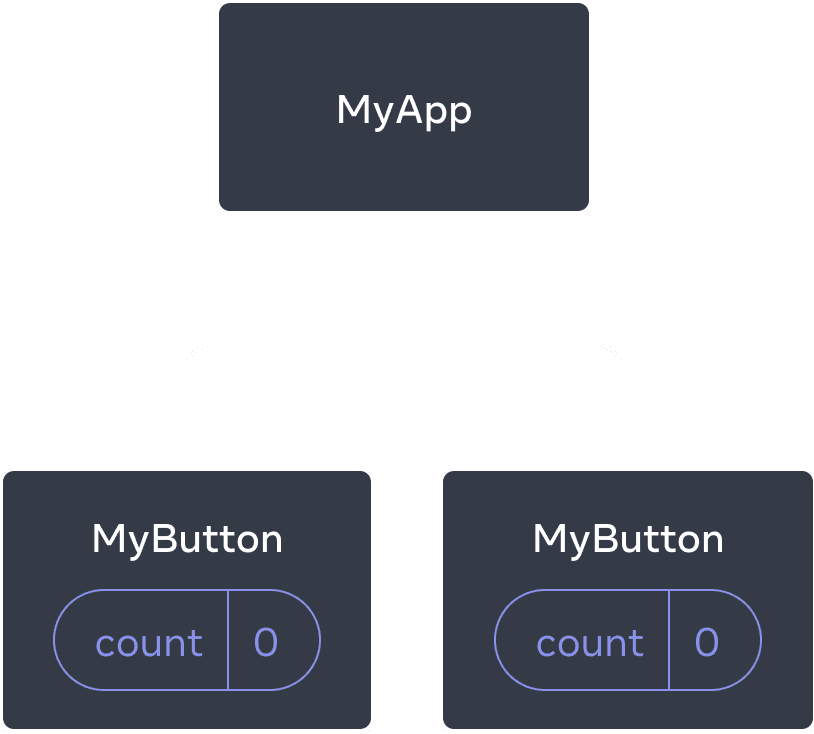
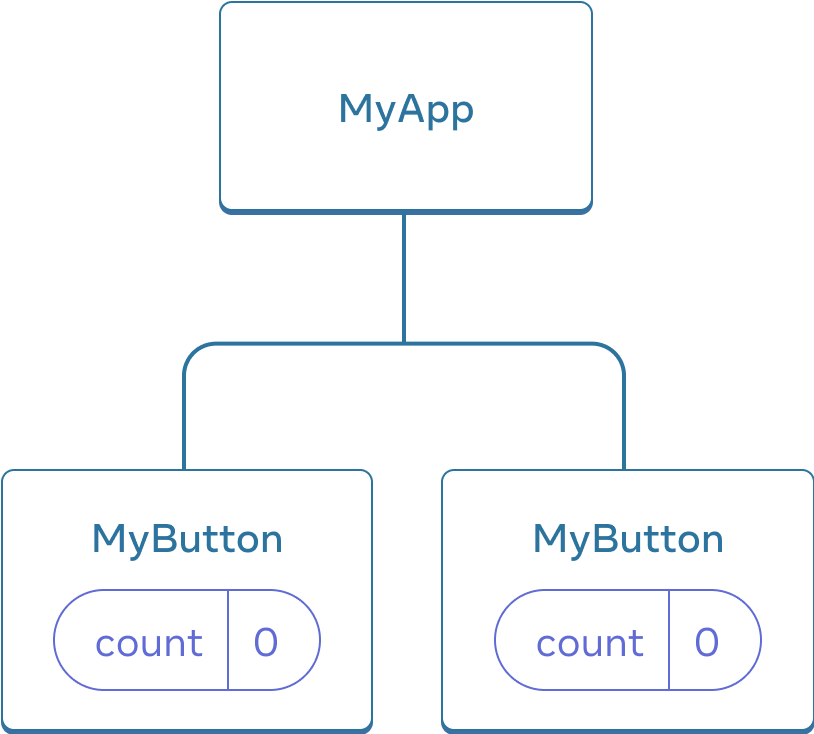
Inicialmente, o estado count de cada MyButton é 0.
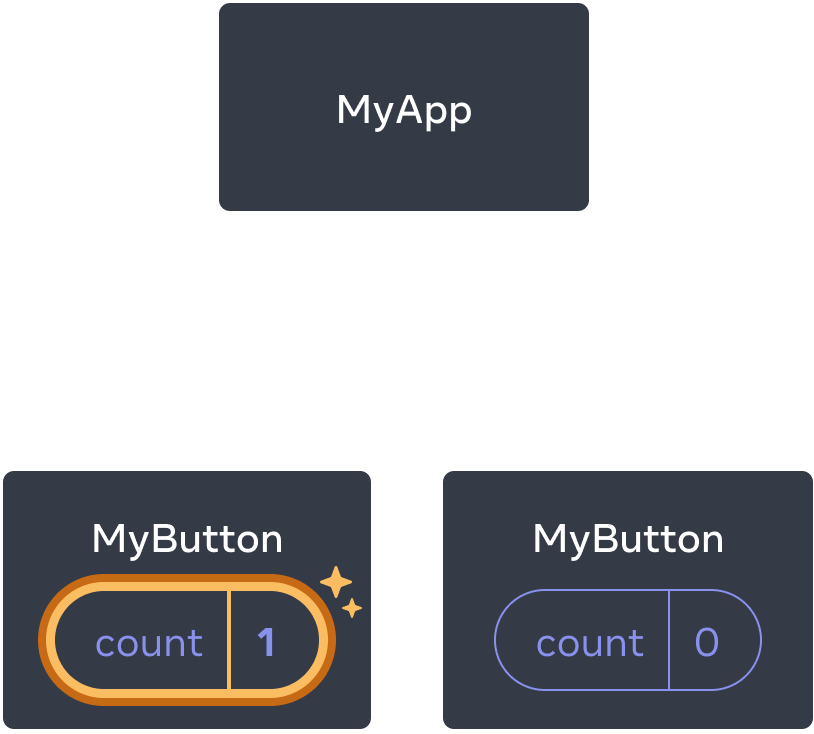
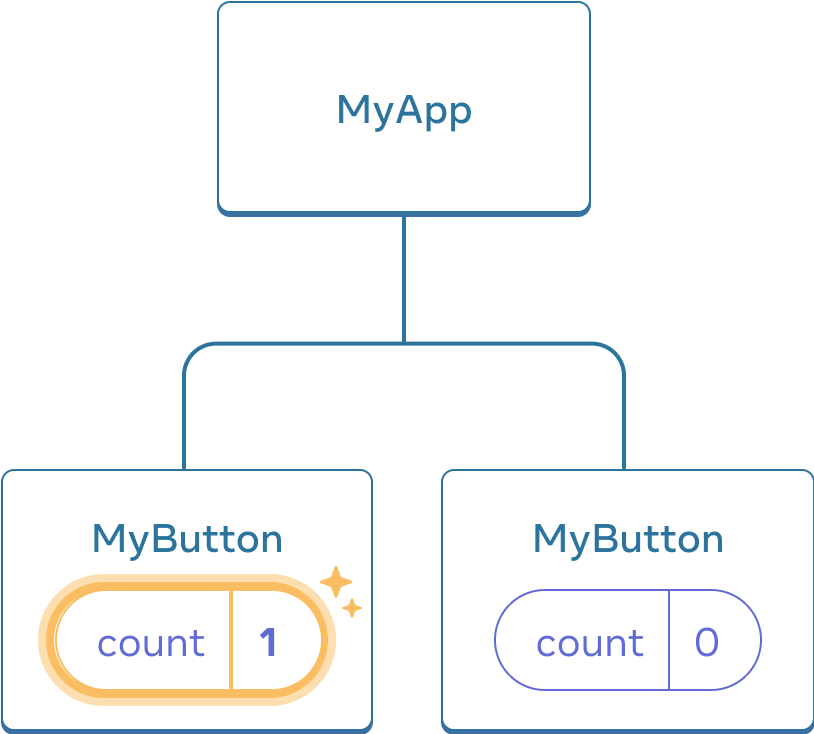
O primeiro MyButton atualiza seu count para 1.
No entanto, normalment você vai precisar que componentes compartilhem dados e sempre sejam atualizados juntos.
Para fazer com que ambos os componentes MyButton exibam o mesmo count e sejam atualizados juntos, você precisa mover o estado dos botões individuais “para cima”, para o componente mais próximo que contenha todos eles.
Neste exemplo, é o MyApp:
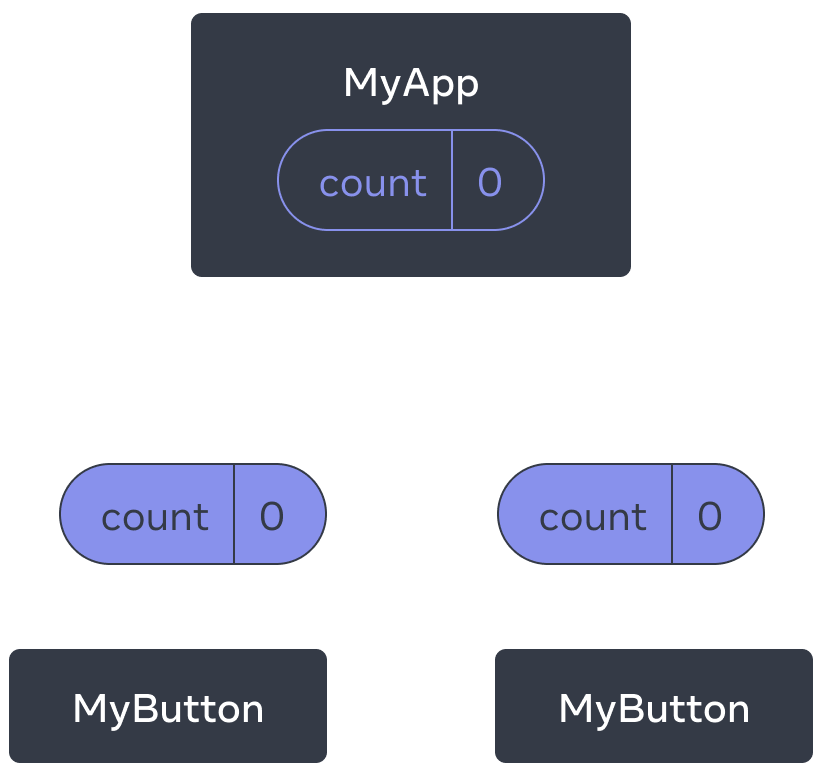
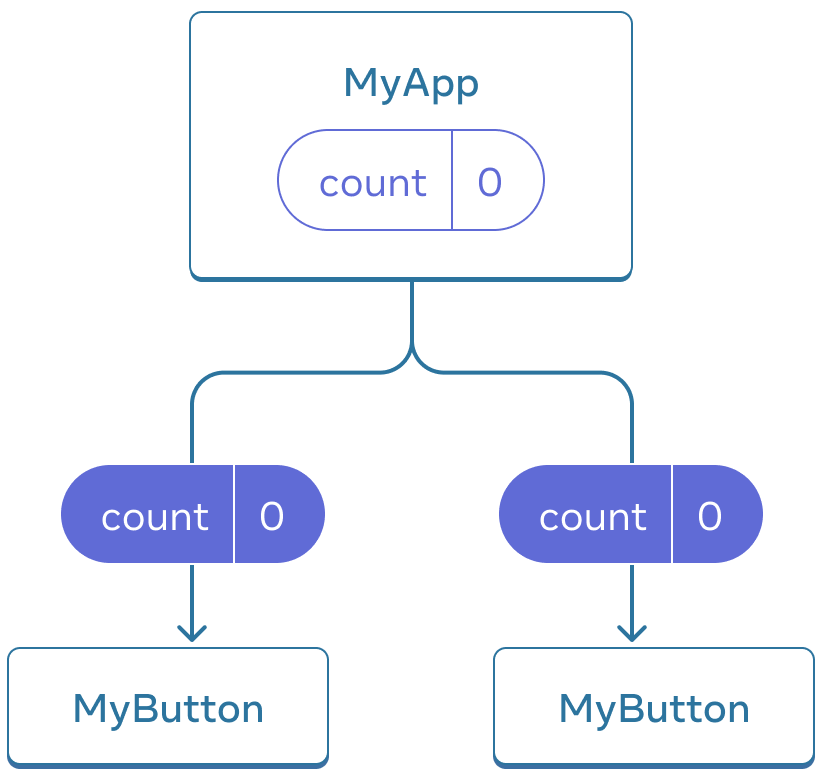
Inicialmente, o estado count do MyApp é 0 e é passado para ambos os filhos.
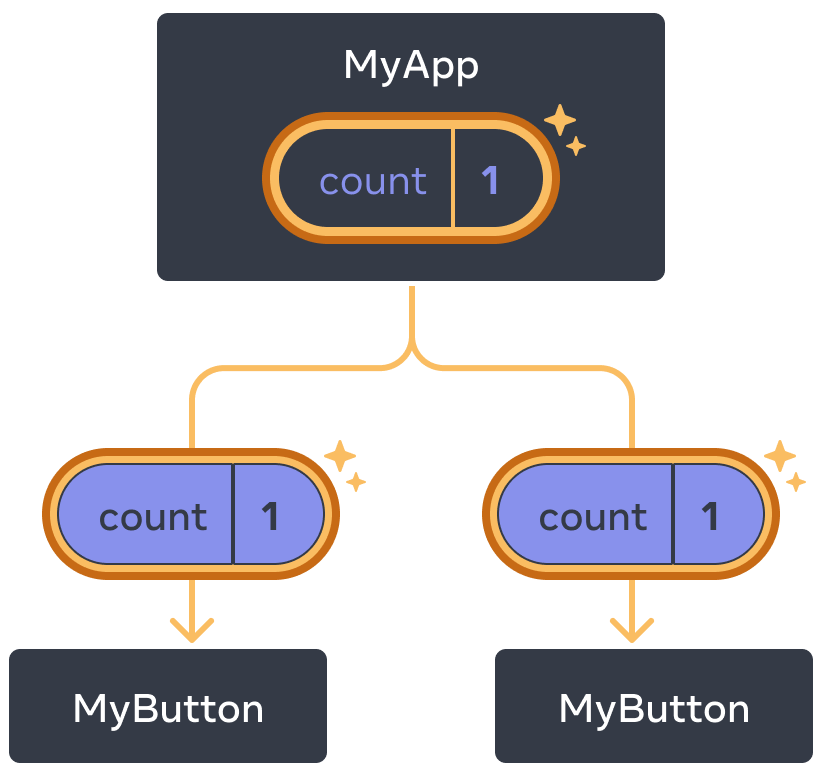

Ao clicar, o MyApp atualiza seu estado count para 1 e o passa para ambos os filhos.
Agora, quando você clicar em qualquer botão, o estado count em MyApp será atualizado, e essa alteração será refletida em ambos os botões em MyButton. Você pode expressar isso em código dessa forma.
Primeiro, mova o estado de MyButton para MyApp:
export default function MyApp() {
const [count, setCount] = useState(0);
function handleClick() {
setCount(count + 1);
}
return (
<div>
<h1>Contadores que atualiza separadamente</h1>
<MyButton />
<MyButton />
</div>
);
}
function MyButton() {
// ... Estamos movendo o código daqui ...
}Então, passe o estado de MyApp para cada MyButton, juntamente com o manipulador de cliques compartilhado. Você pode passar informações para MyButton usando as chaves JSX, assim como fez anteriormente com tags incorporadas como <img>:
export default function MyApp() {
const [count, setCount] = useState(0);
function handleClick() {
setCount(count + 1);
}
return (
<div>
<h1>Contadores que são atualizados juntos</h1>
<MyButton count={count} onClick={handleClick} />
<MyButton count={count} onClick={handleClick} />
</div>
);
}A informação que você passa dessa forma é chamada de props. Agora, o componente MyApp contém o estado count e o manipulador de eventos handleClick, e passa ambos como props para cada um dos botões.
Por fim, altere MyButton para ler as props que você passou do seu componente pai:
function MyButton({ count, onClick }) {
return (
<button onClick={onClick}>
Clicado {count} vezes
</button>
);
}Quando você clica no botão, o evento onClick é disparado. O onClick de cada botão foi definido como a função handleClick dentro de MyApp, então o código dentro dela é executado. Esse código chama setCount(count + 1), incrementando a variável de estado count. O novo valor de count é passado como uma prop para cada botão, então todos mostram o novo valor. Isso é chamado de “elevar o estado”. Ao mover o estado para cima, você o compartilhou entre os componentes.
import { useState } from 'react'; export default function MyApp() { const [count, setCount] = useState(0); function handleClick() { setCount(count + 1); } return ( <div> <h1>Contadores que são atualizados juntos</h1> <MyButton count={count} onClick={handleClick} /> <MyButton count={count} onClick={handleClick} /> </div> ); } function MyButton({ count, onClick }) { return ( <button onClick={onClick}> Clicado {count} vezes </button> ); }
Próximo passos
Até agora, você aprendeu os fundamentos de como escrever código em React!
Confira o Tutorial para colocá-los em prática e construir seu primeiro mini-aplicativo com React.